moshimoさんのショップ(ホームページ)作成ツール超できすぎくんの便利な使い方をここに記載していきます。
[1]
[2]
2025.12.05
[PR]
×
[PR]上記の広告は3ヶ月以上新規記事投稿のないブログに表示されています。新しい記事を書く事で広告が消えます。
2011.04.23
無料の素材を使ってみよう(3)
こんにちは、toshihiroです。
moshimoさんのショップ(ホームページ)作成ツール超できすぎくんの便利な使い方をここに記載していきます。
超できすぎくんを使うと初心者でもホームページ作成のABCを知らなくてもショップが作れます。
前回のところまで、出来ていますか?
わからない?
そんな方がいらっしゃったら、遠慮なく質問して下さい。
コメント欄に書き込んで下さって結構です。
連絡先をブログにでもしておいて下されば出来る限り回答をします。
それでは、今回のテーマ、前回のソースリストの説明をします。
moshimoさんのショップ(ホームページ)作成ツール超できすぎくんの便利な使い方をここに記載していきます。
超できすぎくんを使うと初心者でもホームページ作成のABCを知らなくてもショップが作れます。
前回のところまで、出来ていますか?
わからない?
そんな方がいらっしゃったら、遠慮なく質問して下さい。
コメント欄に書き込んで下さって結構です。
連絡先をブログにでもしておいて下されば出来る限り回答をします。
それでは、今回のテーマ、前回のソースリストの説明をします。
PR
2011.04.20
無料の素材を使ってみよう(2)
こんにちは、toshihiroです。
moshimoさんのショップ(ホームページ)作成ツール超できすぎくんの便利な使い方をここに記載していきます。
超できすぎくんを使うと初心者でもホームページ作成のABCを知らなくてもショップが作れます。
無料で使える素材がたくさんあります。
しかし、色々制限があったりするものから、加工が可能なものまで、色々です。
超できすぎくんで、出来ることは色々あります。
私のショップのトップページを変えました。
どんな風に?
当店の人気商品ベスト3を入れてみました。
前回紹介しましたサイトの中から、ecライブラリの中からランキングの画像を使ってみました。
以前の私のショップのトップページをご存知の方はずいぶん変わったと思われたのではないかと思います。
ecライブラリは、前回紹介しましたサイトの一番下にあります。その中のランキング用アイコンをクリックし目的のアイコンの上でインターネットエクスプローラ(以下IEと略します。)では、右クリックをして画像を保存を選択し任意の名前で保存します。この点ファイアフォックスでは、画像の情報を表示で、このランキングを「名前を付けて保存」で保存します。
この方法で、ランキング1位~ランキング3位までの3つの画像をダウンロードします。
moshimoさんのショップ(ホームページ)作成ツール超できすぎくんの便利な使い方をここに記載していきます。
超できすぎくんを使うと初心者でもホームページ作成のABCを知らなくてもショップが作れます。
無料で使える素材がたくさんあります。
しかし、色々制限があったりするものから、加工が可能なものまで、色々です。
超できすぎくんで、出来ることは色々あります。
私のショップのトップページを変えました。
どんな風に?
当店の人気商品ベスト3を入れてみました。
前回紹介しましたサイトの中から、ecライブラリの中からランキングの画像を使ってみました。
以前の私のショップのトップページをご存知の方はずいぶん変わったと思われたのではないかと思います。
ecライブラリは、前回紹介しましたサイトの一番下にあります。その中のランキング用アイコンをクリックし目的のアイコンの上でインターネットエクスプローラ(以下IEと略します。)では、右クリックをして画像を保存を選択し任意の名前で保存します。この点ファイアフォックスでは、画像の情報を表示で、このランキングを「名前を付けて保存」で保存します。
この方法で、ランキング1位~ランキング3位までの3つの画像をダウンロードします。
2011.04.19
無料の素材を使ってみよう
こんばんは、toshihiroです。
moshimoさんのショップ(ホームページ)作成ツール超できすぎくんの便利な使い方をここに記載していきます。
超できすぎくんを使うと初心者でもホームページ作成のABCを知らなくてもショップが作れます。
無料の素材を取り扱っているサイトがあります。いくつか紹介します。
 素材ダス
素材ダス
かわいいポップなイラストは子供から老人、お医者さんからサラリーマンなどさまざま。 介護・医療、学校や会社などシチュエーション別にも対応するイラストです。 人物のほかに建物、乗り物、動物や植物、食材などの食べ物から電気製品まで実用的なイラストもご提供しています。 ホームページ用なら商用サイトも無料のイラスト素材! ご利用ガイドより「利用規約」をご確認の上ご使用下さい。
※ご利用いただく場合、当サイトへのリンクをお願いしています。
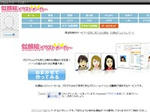 似顔絵イラストメーカー
似顔絵イラストメーカー
ブログやmixiでも使える無料似顔絵の決定版! パーツの組み合わせは無量大数! 使用した全てのページから、ツカエルサイト( http://www.tukaerusite.com/ )、あるいは似顔絵イラストメーカー( http://illustmaker.abi-station.com/ ) にリンクをはってください。
 0円のWEB素材屋さん
0円のWEB素材屋さん
ホームページ制作に役立つwebデザインを無料配布している0円の無料素材屋さんは、プロのwebデザイナーによって作られています!ホームページ制作だけではなくブログ制作にも役立ちます。アイコン、ボタン、背景、バナーなど、web素材が無料!ネットショップから企業サイトまで、ビジネス向けの商用にも使えます。素材利用の使用報告など、面倒なことは必要なっし!皆さんが楽しいwebライフをすごせますように♪
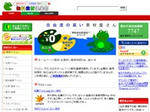 無料素材倶楽部
無料素材倶楽部
素材画像はすべて無料で、素材画像の加工使用可能!しかも、商用・個人サイト・ブログ問わず使用可能!ただし、素材への直リンクは禁止しております。
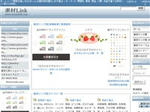 素材Link
素材Link
素材のLink集です。
 Cool Web Window
Cool Web Window
商用利用可能かつ無料の素材サイト集です。
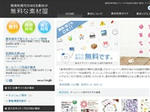 商用利用可のWEB素材が無料な素材屋
商用利用可のWEB素材が無料な素材屋
「商用利用可のWEB素材が無料な素材屋」ではホームページ制作の為のWEB素材を無料配布中。
アイコン、ボタン、バナーなどのフリーWEB素材を、ネットショップから企業サイト、ビジネスサイトや商用サイトなどのホームページ制作だけではなくブログ制作にも使用いただけます。
素材利用の使用報告などは必要はありませんのでお気軽にご利用下さい。
moshimoさんのショップ(ホームページ)作成ツール超できすぎくんの便利な使い方をここに記載していきます。
超できすぎくんを使うと初心者でもホームページ作成のABCを知らなくてもショップが作れます。
無料の素材を取り扱っているサイトがあります。いくつか紹介します。
かわいいポップなイラストは子供から老人、お医者さんからサラリーマンなどさまざま。 介護・医療、学校や会社などシチュエーション別にも対応するイラストです。 人物のほかに建物、乗り物、動物や植物、食材などの食べ物から電気製品まで実用的なイラストもご提供しています。 ホームページ用なら商用サイトも無料のイラスト素材! ご利用ガイドより「利用規約」をご確認の上ご使用下さい。
※ご利用いただく場合、当サイトへのリンクをお願いしています。
ブログやmixiでも使える無料似顔絵の決定版! パーツの組み合わせは無量大数! 使用した全てのページから、ツカエルサイト( http://www.tukaerusite.com/ )、あるいは似顔絵イラストメーカー( http://illustmaker.abi-station.com/ ) にリンクをはってください。
ホームページ制作に役立つwebデザインを無料配布している0円の無料素材屋さんは、プロのwebデザイナーによって作られています!ホームページ制作だけではなくブログ制作にも役立ちます。アイコン、ボタン、背景、バナーなど、web素材が無料!ネットショップから企業サイトまで、ビジネス向けの商用にも使えます。素材利用の使用報告など、面倒なことは必要なっし!皆さんが楽しいwebライフをすごせますように♪
素材画像はすべて無料で、素材画像の加工使用可能!しかも、商用・個人サイト・ブログ問わず使用可能!ただし、素材への直リンクは禁止しております。
素材のLink集です。
商用利用可能かつ無料の素材サイト集です。
「商用利用可のWEB素材が無料な素材屋」ではホームページ制作の為のWEB素材を無料配布中。
アイコン、ボタン、バナーなどのフリーWEB素材を、ネットショップから企業サイト、ビジネスサイトや商用サイトなどのホームページ制作だけではなくブログ制作にも使用いただけます。
素材利用の使用報告などは必要はありませんのでお気軽にご利用下さい。
2011.04.17
サイズ違いのカートを設置する方法(2)
こんにちは、toshihiroです。
moshimoさんのショップ(ホームページ)作成ツール超できすぎくんの便利な使い方をここに記載していきます。
超できすぎくんを使うと初心者でもホームページ作成のABCを知らなくてもショップが作れます。
 前回紹介しました私の商品販売ページです。
前回紹介しました私の商品販売ページです。
電子レンジ調理器 ふしぎなお皿(レシピ本付き)は、1枚、2枚セット、4枚セットがあります。
ここで、各カートを同じ商品ページに並べています。
右の画像をクリックすると販売ページが別ウインドウで開きますので、参考にして下さい。
この、ソースを次に示します。
前回の説明で解らなかった方、もう一度、実際に操作してみて下さい。
<a href="http://www.moshimo.com/cart/add?shop_id=000000&article_id=000000">「電子レンジ調理器 ふしぎなお皿(レシピ本付き)【4枚セット】」をカートに入れる></a><img src="http://www.moshimo.com/analytics/tracking.gif?s=000000&a=000000" width="1" height="1" alt="" style="margin: 0; border: 0;" /><h2><span style="color:#ff0000;">販売価格:<font size="+3"> 11,000円</font></span><span style="color:#0000ff;"><font size="+2">(税込: 11,550円)</font></span></h2><a href="http://www.moshimo.com/cart/add?shop_id=000000&article_id=000000"<>img src ="http://www.moshimo.com/images/btn_cart1_1.gif" width="270" height="40" alt="電子レンジ調理器 ふしぎなお皿(レシピ本付き) 【4枚セット】をカートに入れる" style="border:0;" /></a><img src="http://www.moshimo.com/analytics/tracking.gif?s=000000&a=000000" width="1" height="1" alt="" style="margin: 0; border: 0;" />
上のソースリストは、4枚セットのみです。
moshimoさんのショップ(ホームページ)作成ツール超できすぎくんの便利な使い方をここに記載していきます。
超できすぎくんを使うと初心者でもホームページ作成のABCを知らなくてもショップが作れます。
電子レンジ調理器 ふしぎなお皿(レシピ本付き)は、1枚、2枚セット、4枚セットがあります。
ここで、各カートを同じ商品ページに並べています。
右の画像をクリックすると販売ページが別ウインドウで開きますので、参考にして下さい。
この、ソースを次に示します。
前回の説明で解らなかった方、もう一度、実際に操作してみて下さい。
<a href="http://www.moshimo.com/cart/add?shop_id=000000&article_id=000000">「電子レンジ調理器 ふしぎなお皿(レシピ本付き)【4枚セット】」をカートに入れる></a><img src="http://www.moshimo.com/analytics/tracking.gif?s=000000&a=000000" width="1" height="1" alt="" style="margin: 0; border: 0;" /><h2><span style="color:#ff0000;">販売価格:<font size="+3"> 11,000円</font></span><span style="color:#0000ff;"><font size="+2">(税込: 11,550円)</font></span></h2><a href="http://www.moshimo.com/cart/add?shop_id=000000&article_id=000000"<>img src ="http://www.moshimo.com/images/btn_cart1_1.gif" width="270" height="40" alt="電子レンジ調理器 ふしぎなお皿(レシピ本付き) 【4枚セット】をカートに入れる" style="border:0;" /></a><img src="http://www.moshimo.com/analytics/tracking.gif?s=000000&a=000000" width="1" height="1" alt="" style="margin: 0; border: 0;" />
上のソースリストは、4枚セットのみです。
2011.04.14
サイズ違いのカートを設置する方法
こんにちは、toshihiroです。
moshimoさんのショップ(ホームページ)作成ツール超できすぎくんの便利な使い方をここに記載していきます。
超できすぎくんを使うと初心者でもホームページ作成のABCを知らなくてもショップが作れます。
超できすぎくんで商品を選んでいると同じ商品のサイズ違いや色違いがあったり、セットになっていたり色々な場合があります。
超できすぎくんでは、各商品毎に商品の販売ページを作ることになります。
でも、ご来店して下さったお客様は、「白よりもピンクが欲しい!」とか「Mサイズしかないの?Lサイズが欲しいのに?」あるいは、「うちは家族4人だから4枚セットが欲しいけれど、セットで割引にならないの?」
皆さんが、お客さんで自分のショップを見たときにどう思いますか?
あなたならどうしますか?
moshimoさんのショップ(ホームページ)作成ツール超できすぎくんの便利な使い方をここに記載していきます。
超できすぎくんを使うと初心者でもホームページ作成のABCを知らなくてもショップが作れます。
超できすぎくんで商品を選んでいると同じ商品のサイズ違いや色違いがあったり、セットになっていたり色々な場合があります。
超できすぎくんでは、各商品毎に商品の販売ページを作ることになります。
でも、ご来店して下さったお客様は、「白よりもピンクが欲しい!」とか「Mサイズしかないの?Lサイズが欲しいのに?」あるいは、「うちは家族4人だから4枚セットが欲しいけれど、セットで割引にならないの?」
皆さんが、お客さんで自分のショップを見たときにどう思いますか?
あなたならどうしますか?
2011.04.13
前回のリストの説明
こんにちは、toshihiroです。
moshimoさんのショップ(ホームページ)作成ツール超できすぎくんの便利な使い方をここに記載していきます。
超できすぎくんを使うと初心者でもホームページ作成のABCを知らなくてもショップが作れます。
 昨日のページに戻らなくても、参照出来るように再掲しました。
昨日のページに戻らなくても、参照出来るように再掲しました。
画像をクリックすると私のショップの販売ページが別ウインドウで開きます。
前回のリストを再掲します。
</p>
</div>
<div align="center">
<img src="http://image.moshimo.com/static/img/mp/article/material/000/196/421/01.jpg" alt="菜漬器" style="border: 0;">
<img src="http://image.moshimo.com/static/img/mp/article/material/000/196/421/02.jpg" alt="菜漬器" style="border: 0;">
<img src="http://image.moshimo.com/static/img/mp/article/material/000/196/421/03.jpg" alt="菜漬器" style="border: 0;">
<img src="http://image.moshimo.com/static/img/mp/article/material/000/196/421/04.jpg" alt="菜漬器" style="border: 0;">
</div>
<div>
<p>
moshimoさんのショップ(ホームページ)作成ツール超できすぎくんの便利な使い方をここに記載していきます。
超できすぎくんを使うと初心者でもホームページ作成のABCを知らなくてもショップが作れます。
画像をクリックすると私のショップの販売ページが別ウインドウで開きます。
前回のリストを再掲します。
</p>
</div>
<div align="center">
<img src="http://image.moshimo.com/static/img/mp/article/material/000/196/421/01.jpg" alt="菜漬器" style="border: 0;">
<img src="http://image.moshimo.com/static/img/mp/article/material/000/196/421/02.jpg" alt="菜漬器" style="border: 0;">
<img src="http://image.moshimo.com/static/img/mp/article/material/000/196/421/03.jpg" alt="菜漬器" style="border: 0;">
<img src="http://image.moshimo.com/static/img/mp/article/material/000/196/421/04.jpg" alt="菜漬器" style="border: 0;">
</div>
<div>
<p>
2011.04.12
画像の表示のしかた
こんにちは、toshihiroです。
moshimoさんのショップ(ホームページ)作成ツール超できすぎくんの便利な使い方をここに記載していきます。
超できすぎくんを使うと初心者でもホームページ作成のABCを知らなくてもショップが作れます。
画像を表示させるためには、ご自身で画像を作るかもしもさんで用意していただいている画像データを利用します。
<img src="画像ファイル名" width="幅" height="高さ" alt="代替テキスト"> となります。
では、どこにある画像ファイルを表示できるのでしょうか?
通常は、自分のアドレスにimageというフォルダを作り、その中に画像ファイルを保存します。
難しい?
そもそも、どうやってimageというフォルダーを作るの?
そんな方に是非試してみて欲しい方法があります。
moshimoさんのショップ(ホームページ)作成ツール超できすぎくんの便利な使い方をここに記載していきます。
超できすぎくんを使うと初心者でもホームページ作成のABCを知らなくてもショップが作れます。
画像を表示させるためには、ご自身で画像を作るかもしもさんで用意していただいている画像データを利用します。
<img src="画像ファイル名" width="幅" height="高さ" alt="代替テキスト"> となります。
では、どこにある画像ファイルを表示できるのでしょうか?
通常は、自分のアドレスにimageというフォルダを作り、その中に画像ファイルを保存します。
難しい?
そもそも、どうやってimageというフォルダーを作るの?
そんな方に是非試してみて欲しい方法があります。
2011.04.11
リンクのはり方
こんにちは、toshihiroです。
moshimoさんのショップ(ホームページ)作成ツール超できすぎくんの便利な使い方をここに記載していきます。
超できすぎくんを使うと初心者でもホームページ作成のABCを知らなくてもショップが作れます。
リンクとは?
指定した場所へ移動するまたは表示することをいいます。
つまり、同じページ内の指定した場所や違うページに移動する方法です。
moshimoさんのホームページで、トップページからもしもチャレンジや超できすぎくんのページへ移動したり、超できすぎくんのマニュアルの1ショップ作成について2集客について3SEOについてのように赤いアンダーラインのある文字をクリックすると、その場所まで移動します。
これには、「a href」を使います。
使い方は、次のようになります。
moshimoさんのショップ(ホームページ)作成ツール超できすぎくんの便利な使い方をここに記載していきます。
超できすぎくんを使うと初心者でもホームページ作成のABCを知らなくてもショップが作れます。
リンクとは?
指定した場所へ移動するまたは表示することをいいます。
つまり、同じページ内の指定した場所や違うページに移動する方法です。
moshimoさんのホームページで、トップページからもしもチャレンジや超できすぎくんのページへ移動したり、超できすぎくんのマニュアルの1ショップ作成について2集客について3SEOについてのように赤いアンダーラインのある文字をクリックすると、その場所まで移動します。
これには、「a href」を使います。
使い方は、次のようになります。
2011.04.10
色々な文字飾り方法
こんにちは、toshihiroです。
moshimoさんのショップ(ホームページ)作成ツール超できすぎくんの便利な使い方をここに記載していきます。
超できすぎくんを使うと初心者でもホームページ作成のABCを知らなくてもショップが作れます。
文字を大きくしたり、小さくしたり、文字に色を付けたり、文字の背景の色を変えたりを今まで説明してきました。
もっと、文字に色々な飾り付けを出来たら、幅広い表現が出来るようになります。
アンダーラインや取消線、強調文字や斜体、フォントの変更を今回解説していきます。
超できすぎくんを使いこなそう!
メーカー希望小売価格:¥12,000 → 25%OFF ¥9,000
moshimoさんのショップ(ホームページ)作成ツール超できすぎくんの便利な使い方をここに記載していきます。
超できすぎくんを使うと初心者でもホームページ作成のABCを知らなくてもショップが作れます。
文字を大きくしたり、小さくしたり、文字に色を付けたり、文字の背景の色を変えたりを今まで説明してきました。
もっと、文字に色々な飾り付けを出来たら、幅広い表現が出来るようになります。
アンダーラインや取消線、強調文字や斜体、フォントの変更を今回解説していきます。
超できすぎくんを使いこなそう!
メーカー希望小売価格:¥12,000 → 25%OFF ¥9,000
2011.04.09
商品ページで、文字の後ろに色を付ける
こんにちは、toshihiroです。
moshimoさんのショップ(ホームページ)作成ツール超できすぎくんの便利な使い方をここに記載していきます。
超できすぎくんを使うと初心者でもホームページ作成のABCを知らなくてもショップが作れます。
ここまでで、文字の大きさと文字に色が付けられることは、理解して頂けたでしょうか?
これで、ずいぶんと見た目が変わってきたのではないかと思います。
例えば、一部分をハイライトするとすごく目立ちます!
超できすぎくんを使いこなそう!
こんな表現が出来たらどうでしょう?
きっと見違える商品販売ページになること間違いなしです。
moshimoさんのショップ(ホームページ)作成ツール超できすぎくんの便利な使い方をここに記載していきます。
超できすぎくんを使うと初心者でもホームページ作成のABCを知らなくてもショップが作れます。
ここまでで、文字の大きさと文字に色が付けられることは、理解して頂けたでしょうか?
これで、ずいぶんと見た目が変わってきたのではないかと思います。
例えば、一部分をハイライトするとすごく目立ちます!
超できすぎくんを使いこなそう!
こんな表現が出来たらどうでしょう?
きっと見違える商品販売ページになること間違いなしです。
2011.04.06
商品ページで、フォントの大きさや色を変える(2)
こんにちは、toshihiroです。
moshimoさんのショップ(ホームページ)作成ツール超できすぎくんの便利な使い方をここに記載していきます。
超できすぎくんを使うと初心者でもホームページ作成のABCを知らなくてもショップが作れます。
はじめに、昨日のHTMLタグ<font>は、一度に複数の指定はできません。つまり、文字を大きくし、色を付けることはできません。<font size="3"><font color="red">超できすぎくん</font></font>となり、二重のタグとなり後で見たときに見づらくなります。つまり、ブラウザソフトで思った結果にならなかったとき見つけることが難しくなります。タグは出来るだけシンプルな方が良いのです。そこで、<span style="font-size:15px;color:#FF0000;">と、このspanを使います。spanの後の、styleこれがスタイルシートの指定する部分です。そして、この部分に記載したfont-size:XXpxが文字の大きさcolor:#FF0000が文字の色を赤にします。この、pxは文字の大きさの単位です。
もう少し、詳しく解説します。
moshimoさんのショップ(ホームページ)作成ツール超できすぎくんの便利な使い方をここに記載していきます。
超できすぎくんを使うと初心者でもホームページ作成のABCを知らなくてもショップが作れます。
はじめに、昨日のHTMLタグ<font>は、一度に複数の指定はできません。つまり、文字を大きくし、色を付けることはできません。<font size="3"><font color="red">超できすぎくん</font></font>となり、二重のタグとなり後で見たときに見づらくなります。つまり、ブラウザソフトで思った結果にならなかったとき見つけることが難しくなります。タグは出来るだけシンプルな方が良いのです。そこで、<span style="font-size:15px;color:#FF0000;">と、このspanを使います。spanの後の、styleこれがスタイルシートの指定する部分です。そして、この部分に記載したfont-size:XXpxが文字の大きさcolor:#FF0000が文字の色を赤にします。この、pxは文字の大きさの単位です。
もう少し、詳しく解説します。
2011.04.05
商品ページで、フォントの大きさや色を変える
こんにちは、toshihiroです。
moshimoさんのショップ(ホームページ)作成ツール超できすぎくんの便利な使い方をここに記載していきます。
超できすぎくんを使うと初心者でもホームページ作成のABCを知らなくてもショップが作れます。
超できすぎくんの商品登録一覧からPCの欄の作成のボタンをクリックすると商品のページ(以後、販売ページ)になります。
もし、中断をした場合は、ショップを運営するタグから超できすぎくんをクリックします。
超できすぎくんの編集の をクリックします。(今は、PCをクリックします)
をクリックします。(今は、PCをクリックします)
これで、超できすぎくんの商品登録一覧のページになります。
ページのタイトルに商品名が入っています。
キーワードも設定されています。これは、後で変更します。(後日解説します。)
ディスクリプションもあらかじめ設定されています。(これについても、後日解説します。)
ヘッダの画像とタイトルの文字の大きさをととのえましょう。
moshimoさんのショップ(ホームページ)作成ツール超できすぎくんの便利な使い方をここに記載していきます。
超できすぎくんを使うと初心者でもホームページ作成のABCを知らなくてもショップが作れます。
超できすぎくんの商品登録一覧からPCの欄の作成のボタンをクリックすると商品のページ(以後、販売ページ)になります。
もし、中断をした場合は、ショップを運営するタグから超できすぎくんをクリックします。
超できすぎくんの編集の
これで、超できすぎくんの商品登録一覧のページになります。
ページのタイトルに商品名が入っています。
キーワードも設定されています。これは、後で変更します。(後日解説します。)
ディスクリプションもあらかじめ設定されています。(これについても、後日解説します。)
ヘッダの画像とタイトルの文字の大きさをととのえましょう。
2011.04.04
効率の良い商品ページの作り方
こんにちは、toshihiroです。
moshimoさんのショップ(ホームページ)作成ツール超できすぎくんの便利な使い方をここに記載していきます。
超できすぎくんを使うと初心者でもホームページ作成のABCを知らなくてもショップが作れます。
ショップの名前を決め、取り扱う商品を決め、商品のページを超できすぎくんで作成していきます。
商品を選ぶために検索をするか、カテゴリから商品を選ぶことになります。
目的の商品の右側にある のボタンをクリックします。
のボタンをクリックします。
ショップ名と作成するページがPCかモバイルか両方かを選択(以後、「ショップ選択のページ」と表記)します。
次に、選択した商品のページを作成することになります。
PCのページとモバイルのページをそれぞれ作ります。
ここで、ちょっと便利な方法があります。
moshimoさんのショップ(ホームページ)作成ツール超できすぎくんの便利な使い方をここに記載していきます。
超できすぎくんを使うと初心者でもホームページ作成のABCを知らなくてもショップが作れます。
ショップの名前を決め、取り扱う商品を決め、商品のページを超できすぎくんで作成していきます。
商品を選ぶために検索をするか、カテゴリから商品を選ぶことになります。
目的の商品の右側にある
ショップ名と作成するページがPCかモバイルか両方かを選択(以後、「ショップ選択のページ」と表記)します。
次に、選択した商品のページを作成することになります。
PCのページとモバイルのページをそれぞれ作ります。
ここで、ちょっと便利な方法があります。
2011.04.03
超できすぎくんでのショップの作り方
こんにちは、toshihiroです。
moshimoさんのショップ(ホームページ)作成ツール超できすぎくんの便利な使い方をここに記載していきます。
超できすぎくんを使うと初心者でもホームページ作成のABCを知らなくてもショップが作れます。
まず、ショップで取り扱う商品を選択します。
もしもさんで奨励しているのは、初めての方は売上順位100位~200位ぐらいの商品を選ぶと良いとしています。
第1回目で紹介した「超できすぎくんマニュアル(URL:https://www.moshimo.com/shop/service/sdekisugi/explain#1)」の超できすぎくんでショップを作るから3分で出来るショップの作り方の3作成したショップに、販売したい商品を登録するの下にまずは「おすすめ商品リスト」から商品を選ぶことをオススメします。
この商品リストは、圧縮されています。このリストを解凍するためには、解凍ソフトが必要になります。
解凍されたファイルはExcel 97-2003で、作られています。このファイルを開くためにはExcel 97以上が必要になります。
お持ちでない場合は、OpenOffice.orgで開くことが出来ます。
moshimoさんのショップ(ホームページ)作成ツール超できすぎくんの便利な使い方をここに記載していきます。
超できすぎくんを使うと初心者でもホームページ作成のABCを知らなくてもショップが作れます。
まず、ショップで取り扱う商品を選択します。
もしもさんで奨励しているのは、初めての方は売上順位100位~200位ぐらいの商品を選ぶと良いとしています。
第1回目で紹介した「超できすぎくんマニュアル(URL:https://www.moshimo.com/shop/service/sdekisugi/explain#1)」の超できすぎくんでショップを作るから3分で出来るショップの作り方の3作成したショップに、販売したい商品を登録するの下にまずは「おすすめ商品リスト」から商品を選ぶことをオススメします。
この商品リストは、圧縮されています。このリストを解凍するためには、解凍ソフトが必要になります。
解凍されたファイルはExcel 97-2003で、作られています。このファイルを開くためにはExcel 97以上が必要になります。
お持ちでない場合は、OpenOffice.orgで開くことが出来ます。
2011.04.02
超できすぎくんの基本
はじめまして、toshihiroです。
moshimoさんのショップ(ホームページ)作成ツール超できすぎくんの便利な使い方をここに記載していきます。
超できすぎくんを使うと初心者でもホームページ作成のABCを知らなくてもショップが作れます。
この忍者ツールに登録をします。
登録のしかたは、簡単です。忍者ツールにアクセスし、忍者ホームページをクリックします。
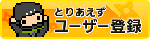 のボタンをクリックします。
のボタンをクリックします。
メールアドレスを登録する画面になります。
メールアドレスを入力し送信ボタンをクリックするとここで入力したメールアドレスに「NINJA TOOLS ユーザー登録のご案内」のメールが届きます。このメールの本登録のURLにアクセスをして本登録にすすみます。
各項目を入力し、「確認画面へ」をクリックします。入力した内容を確認して、間違いがなければ、「ユーザー登録を確定する」をクリックします。
これでNINJA TOOLSのユーザー登録が完了です。
登録したアドレスに登録完了メールが届きますので大切に保管しておきます。
ここで登録した「メールアドレス」と「パスワード」が超できすぎくんのショップのアップロードでも必要となります。
moshimoさんのショップ(ホームページ)作成ツール超できすぎくんの便利な使い方をここに記載していきます。
超できすぎくんを使うと初心者でもホームページ作成のABCを知らなくてもショップが作れます。
この忍者ツールに登録をします。
登録のしかたは、簡単です。忍者ツールにアクセスし、忍者ホームページをクリックします。
メールアドレスを登録する画面になります。
メールアドレスを入力し送信ボタンをクリックするとここで入力したメールアドレスに「NINJA TOOLS ユーザー登録のご案内」のメールが届きます。このメールの本登録のURLにアクセスをして本登録にすすみます。
各項目を入力し、「確認画面へ」をクリックします。入力した内容を確認して、間違いがなければ、「ユーザー登録を確定する」をクリックします。
これでNINJA TOOLSのユーザー登録が完了です。
登録したアドレスに登録完了メールが届きますので大切に保管しておきます。
ここで登録した「メールアドレス」と「パスワード」が超できすぎくんのショップのアップロードでも必要となります。
カレンダー
フリーエリア
超できすぎ君を使いこなしているショップです。
とても参考になる素敵なショップです。
私のブログと合わせてご参考にしてください。
最新コメント
[11/11 <:toshihiro]
[11/11 たかの]
[11/06 NONAME]
[08/11 NONAME]
[08/10 >toshihiro]
最新記事
(11/28)
(11/21)
(10/25)
(10/24)
(10/17)
(09/30)
(09/29)
最新トラックバック
プロフィール
ブログ内検索
最古記事
(04/02)
(04/03)
(04/04)
(04/05)
(04/06)
(04/09)
(04/10)
アクセス解析
カウンター










 管理画面
管理画面
